Microsoft Wordの買い切り版は、長年多くのユーザーに利用されてきたが、近年はMicrosoft 365(旧Office 365)への移行が進んでいる。
これにより、「買い切り版はなくなるのか?」と不安を感じる人も多いだろう。
実際、Microsoftはサブスクリプション型の利用を推奨しているが、買い切り版も引き続き販売されており、個人向け・法人向けのプランが選択可能だ。
一方で、価格やサポート期間の違い、機能制限などを考慮すると、「サブスクと買い切りどっちが得なのか?」という点も重要になる。
さらに、「Microsoft Wordを無料で使い続ける方法はあるのか?」と気になる人もいるだろう。
本記事では、買い切り版の現状や価格情報、Microsoft 365とのプラン比較、個人向けの最適な選び方まで詳しく解説する。
Microsoft Wordの買い切りは今後なくなる?最新情報
- Microsoft Wordの買い切り版はまだ販売中?
- Microsoft Word 買い切り版のサポート期間とは?
- Microsoft 365と比較!買い切り版のメリット・デメリット
- 買い切りとサブスクどっちを選ぶべき?
- Microsoft Wordだけ購入できるのか?
Microsoft Wordの買い切り版はまだ販売中?

現在もMicrosoft Wordの買い切り版は販売されています。
Microsoftは、従来のように一度購入すれば永続的に使用できる「買い切り型」のWordを提供しており、これは個人向けと法人向けの両方で選択可能です。
ただし、以前のバージョンと比べると、購入方法や提供形態にいくつかの変更があるため、最新の情報を確認しながら選ぶことが重要です。
個人向けの場合、買い切り版のWordは「Office Home & Business 2024」などのパッケージに含まれています。
つまり、Word単体だけを買い切りで購入するのではなく、ExcelやPowerPoint、Outlookなどのアプリとセットで販売されています。
これは、Microsoftがサブスクリプション型のMicrosoft 365へ移行を促進している影響とも考えられます。
しかし、Wordのみを買いたい場合でも、「Microsoft Word 2024」の単体購入版が提供されており、Amazonや家電量販店、Microsoft Storeなどで購入できます。
法人向けの場合は、「Office Standard 2024」や「Office Professional Plus 2024(Software in CSP)」といったプランがあり、これらには買い切り型のWordが含まれています。
特に、企業が複数のライセンスを一括で購入する場合には、法人向けプランのほうが管理しやすいというメリットもあります。
一方で、Microsoftは長期的にはサブスクリプション型のMicrosoft 365を主流にする方針を打ち出しているため、買い切り版の提供が今後どうなるかは不透明です。
現在は販売されているものの、過去のバージョン(Office 2019やOffice 2021)のように、一定期間が経過すると新規販売が終了する可能性もあります。
このため、買い切り版のWordが必要な場合は、早めに購入を検討することをおすすめします。
Microsoft Word 買い切り版のサポート期間とは?
Microsoft Wordの買い切り版は、一定のサポート期間が定められています。
基本的にMicrosoftは、買い切り版のOffice製品に対して「メインストリームサポート」と「延長サポート」という2段階のサポートを提供してきました。
しかし、最近のバージョンでは延長サポートが廃止されており、メインストリームサポートのみが提供される形になっています。
例えば、「Office 2024」に含まれる買い切り版のWordのメインストリームサポート期間は、発売開始から5年間です。
つまり、2024年に購入した場合、サポートは2029年10月9日まで提供されます。
過去のバージョン(Office 2016やOffice 2019)では、5年間のメインストリームサポートに加えて2年間の延長サポートがあったため、合計7年間サポートを受けることができました。
しかし、Office 2021以降は延長サポートがなくなり、2029年以降はセキュリティ更新などのサポートが受けられなくなります。
サポートが終了するとどうなるのか気になる方も多いでしょう。
Word自体は引き続き使用できますが、Microsoftからのセキュリティ更新プログラムやバグ修正、技術的なサポートを受けることができなくなります。
特にセキュリティリスクの増大が懸念され、ウイルスやマルウェアの攻撃を受けやすくなる可能性があります。
企業やビジネス用途で利用している場合、サポート切れのソフトウェアを使い続けることは情報漏洩などのリスクを高めるため、注意が必要です。
こうした点を考慮すると、長期間安全に利用したい場合は、Microsoft 365のサブスクリプション版を検討するのも一つの選択肢になります。
サブスク版は常に最新のバージョンを使用できるため、サポート終了の心配がありません。
一方で、買い切り版を選ぶ場合は、サポート期間を意識し、適切なタイミングで最新バージョンへ移行する計画を立てることが大切です。
Microsoft 365と比較!買い切り版のメリット・デメリット
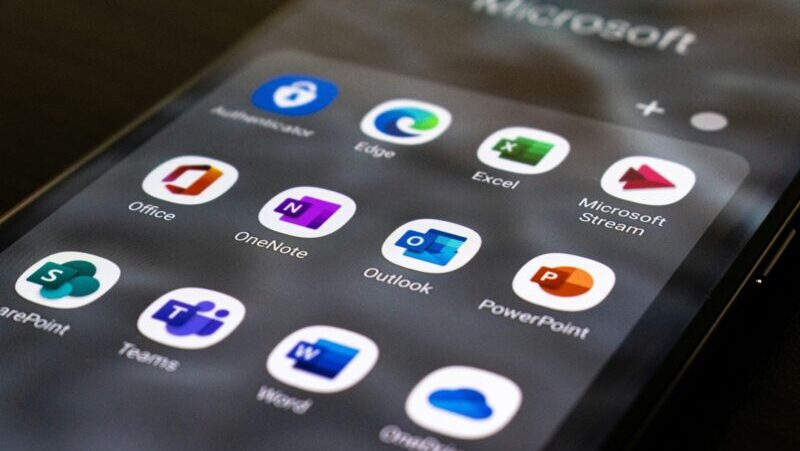
Microsoft Wordを利用する場合、買い切り版とサブスクリプション版(Microsoft 365)のどちらを選ぶかは、多くの人にとって悩ましいポイントです。
それぞれにメリットとデメリットがあるため、自分の使用スタイルや環境に合わせて最適な選択をすることが重要です。
まず、買い切り版のメリットとして挙げられるのは、一度購入すれば追加の支払いが不要であることです。
Microsoft 365は毎月または毎年の支払いが必要ですが、買い切り版は一度購入すれば長期間にわたって使用できます。
このため、短期的なコストを抑えたい人や、特定のバージョンを長く使いたい人には向いています。
また、インターネット環境がなくても使用できるため、オフラインでの利用が多い人にも適しています。
一方、デメリットとしては、新しい機能やアップデートを受けられないことが挙げられます。
買い切り版のWordは購入時のバージョンのまま使用することになるため、将来的に新機能が追加されても利用することができません。
また、前述のとおり、サポート期間が5年間と限られており、それ以降はセキュリティ更新が行われないため、長期間使用するとリスクが高まります。
一方、Microsoft 365の最大のメリットは、常に最新のバージョンを利用できる点です。
Microsoft 365では定期的に機能のアップデートが行われ、新しいツールやAI機能(Copilotなど)が追加されることもあります。
また、1TBのOneDriveクラウドストレージが付属し、どのデバイスからでもファイルにアクセスできるため、テレワークや複数のデバイスを使う人には便利です。
ただし、Microsoft 365にもデメリットはあります。
継続的に料金を支払う必要があるため、長期間使い続けるとコストが高くなる可能性があります。
例えば、Microsoft 365 Personalの年間料金が約14,900円だとすると、3年間で約44,700円になります。
一方、買い切り版のWord(Office Home & Business 2024)が約43,980円であるため、3年以上使う場合は買い切り版のほうがコストを抑えられる場合もあります。
このように、Microsoft Wordの買い切り版とサブスク版にはそれぞれの利点と課題があります。
短期的なコストを抑え、特定のバージョンを長く使いたい場合は買い切り版が適しています。
一方、最新の機能を常に利用し、クラウド連携を活用したい場合はMicrosoft 365のほうが便利です。
自分の利用目的や環境を考えたうえで、最適な選択をすることが大切です。
買い切りとサブスクどっちを選ぶべき?
Microsoft Wordを利用する際、買い切り版とサブスクリプション版(Microsoft 365)のどちらを選ぶかは、使用目的や環境によって異なります。
それぞれに利点と課題があるため、どのポイントを重視するかが選択の決め手となります。
まず、買い切り版を選ぶメリットとしては、一度の支払いで長期間利用できる点が挙げられます。
特に「一度購入したら追加の費用をかけたくない」と考える方にとっては、魅力的な選択肢です。
例えば、Office Home & Business 2024などのパッケージを購入すれば、Wordを含む複数のアプリを追加料金なしで使い続けられます。
また、オフライン環境でも使用できるため、インターネットに接続しなくても安定して作業ができる点も利点の一つです。
しかし、買い切り版には注意点もあります。
最大のデメリットは、購入したバージョンのまま使用することになるため、新機能の追加やバージョンアップデートが受けられないことです。
また、サポート期間が5年と決まっており、それを過ぎるとセキュリティ更新も行われなくなるため、長期間使用する場合はリスクが高まります。
特に、企業などのビジネス用途で使用する場合、サポート切れのソフトを使い続けるのは推奨されません。
一方、サブスクリプション版(Microsoft 365)を選ぶメリットは、常に最新バージョンを利用できる点です。
Microsoftは定期的に機能をアップデートしており、AIを活用したCopilotのような最新機能も利用できます。
また、1TBのOneDriveクラウドストレージが付属し、デバイス間でのデータ共有やバックアップが容易になるため、複数の端末を使うユーザーやテレワーク環境には特に向いています。
ただし、デメリットとしては継続的に料金が発生することが挙げられます。
例えば、Microsoft 365 Personalの年間料金が約14,900円であるため、3年以上利用すると買い切り版と同程度のコストがかかることになります。
また、契約を解除すると利用できなくなるため、「一度買ったらずっと使いたい」という方には不向きです。
最適な選択肢は、利用頻度や目的に応じて異なります。
短期間でのコストを抑えつつ、新機能やクラウド連携を活用したいならサブスクリプション版が適しています。
一方、長期間にわたって特定のバージョンを使いたい場合や、追加費用をかけたくない場合は、買い切り版が向いています。
それぞれの特性を理解し、自分の環境に合ったプランを選びましょう。
Microsoft Wordだけ購入できるのか?

Microsoft Wordだけを単体で購入することは可能です。
現在、MicrosoftはWord単体の買い切り版を提供しており、これを購入すればWordだけを利用できます。
しかし、販売形態や利用条件には注意点があるため、どこでどのように購入できるのかを理解しておくことが重要です。
まず、個人向けのMicrosoft Word単体の買い切り版は、「Microsoft Word 2024」としてオンラインコード版で提供されています。
これは、AmazonやMicrosoft公式ストア、家電量販店のオンラインショップなどで購入可能です。
価格は約18,000円~20,000円程度で、一度購入すれば追加費用なしで使用できます。
ただし、インストール可能なデバイスはWindowsまたはMacの2台までで、サポート期間は2029年10月までと決まっています。
一方、法人向けには「Microsoft Office Standard 2024」や「Office Professional Plus 2024(Software in CSP)」のパッケージに含まれる形で提供されることが多く、Word単体のみを購入するよりも、Officeアプリ全体をまとめて導入するケースが一般的です。
ただし、Microsoft Word単体の買い切り版を選ぶ際には、いくつかの注意点があります。
まず、Microsoft 365(サブスクリプション型)では、Wordを単体で契約するプランは提供されていません。
Microsoft 365を契約すると、WordだけでなくExcelやPowerPoint、Outlookなどのアプリが含まれた状態で提供されるため、「Wordだけを使いたい」というニーズには合わない場合があります。
また、買い切り版は機能の追加やバージョンアップデートが行われません。
そのため、長期間使い続ける場合、最新の機能を利用できないデメリットがあります。
さらに、将来的にサポートが終了すると、セキュリティ更新も提供されなくなるため、特にビジネス用途では慎重に検討する必要があります。
このように、Microsoft Word単体の買い切り版は購入可能ですが、長期的な利用を考える場合は、Microsoft 365の方が利便性が高い場合もあります。
Word単体が必要な場合は、購入前に最新の販売情報を確認し、自分の用途に適したプランを選びましょう。
Microsoft Wordの買い切り価格とプラン比較
- Microsoft Word 買い切り版の価格一覧
- Microsoft Wordの買い切り版を安く購入する方法
- 個人向けMicrosoft Wordの買い切りプランとは?
- Microsoft 365を無料で使い続ける方法はある?
- 企業向けのWordライセンスは買い切りできる?
- 買い切り版とサブスク版、それぞれの選び方
Microsoft Word 買い切り版の価格一覧
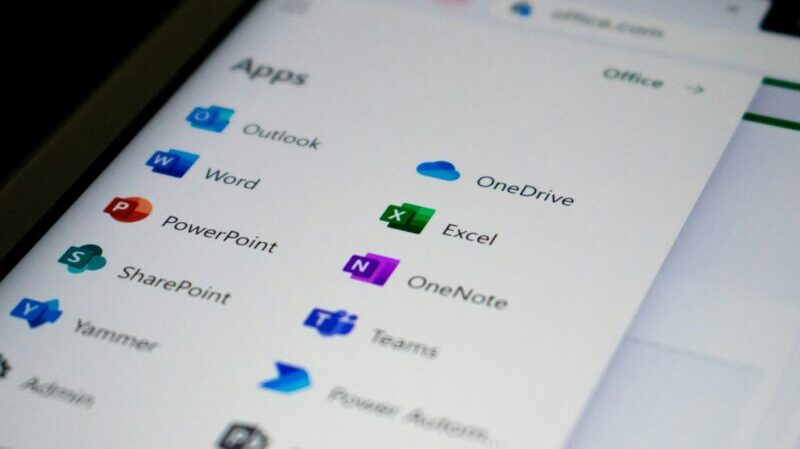
Microsoft Wordの買い切り版にはいくつかの種類があり、個人向けと法人向けで提供されるパッケージが異なります。
ここでは、現在販売されている主な買い切り版の価格について詳しく紹介します。
個人向けの買い切り版の価格
個人でWordを買い切りで利用したい場合、「Microsoft Word 2024」の単体版を購入する方法があります。
この単体版はオンラインコード版として提供されており、一般的な販売価格は18,000円~20,000円前後です。
AmazonやMicrosoft公式ストア、家電量販店などで購入可能ですが、販売店によって価格に若干の差があります。
また、Word単体ではなく、ExcelやPowerPointもセットになった「Office Home & Business 2024」を購入する選択肢もあります。価格は約43,980円(税込)で、Windows PCまたはMacで利用可能です。
このプランは、Word単体を購入するよりも割高になりますが、複数のOfficeアプリを利用する場合はコストパフォーマンスが高くなります。
法人向けの買い切り版の価格
法人や企業向けには、「Microsoft Office Standard 2024」や「Microsoft Office Professional Plus 2024(Software in CSP)」などのプランが提供されています。
これらは、ボリュームライセンスを利用する企業や団体向けの買い切り版で、価格は以下の通りです。
- Office Standard 2024(Software in CSP):約84,327円
- Office Professional Plus 2024(Software in CSP):約114,991円
- Office Standard for Mac 2024(Software in CSP):約84,327円
これらのプランには、WordのほかにExcelやPowerPoint、Outlookなどのアプリも含まれています。
企業で大量のライセンスを購入する場合は、法人向けプランの方が管理しやすいでしょう。
Microsoft Wordの買い切り版を安く購入する方法
Microsoft Wordの買い切り版は、価格が比較的高いため、できるだけ安く購入したいと考える人も多いでしょう。
ここでは、正規ライセンスをできるだけ安く購入する方法を紹介します。
1. オンラインショップのセールを活用する
Microsoft公式ストアやAmazon、楽天市場などのオンラインショップでは、定期的にセールや割引キャンペーンが実施されることがあります。
例えば、「Amazonプライムデー」「ブラックフライデー」「サイバーマンデー」などのセール期間中は、通常よりも安く購入できる可能性があります。
また、楽天市場ではポイント還元キャンペーンが頻繁に行われており、実質的に数千円安く購入できる場合もあります。
購入前に各サイトのセール情報をチェックしておくと良いでしょう。
2. Microsoftの公式ストアで学割を利用する
Microsoftは、学生や教育機関向けに「Microsoft Education」プログラムを提供しており、これを活用すると特定のOffice製品を割引価格で購入できます。
例えば、大学や専門学校の学生、または教職員の場合は、公式サイトで学割価格が適用されることがあります。
学割の適用条件や割引率は時期によって異なるため、事前に確認しておくことをおすすめします。
3. 中古のライセンスキーには要注意
インターネット上には、中古のOfficeライセンスキーを安価で販売しているサイトがあります。
しかし、これらのライセンスキーは違法に販売されている場合や、Microsoftの認証を通過しない可能性があるため、購入は避けた方が良いでしょう。
特に、極端に安い価格で販売されている場合は、非正規品の可能性が高いため、公式ストアや信頼できる販売店で購入することが重要です。
4. Office付きのパソコンを購入する
新しいパソコンを購入する予定がある場合、Office(Wordを含む)がプリインストールされたPCを選ぶことで、単体でWordを購入するよりもコストを抑えられる可能性があります。
一部のメーカーでは、Microsoft Office Home & Business 2024がプリインストールされたPCを販売しており、パソコン購入時に追加料金を支払う形で利用できることもあります。
このように、買い切り版のWordを少しでも安く購入するには、オンラインセールの活用や学割、パソコンとのセット購入などを検討することが有効です。
正規の販売ルートで購入することを忘れずに、安全にお得に入手しましょう。
個人向けMicrosoft Wordの買い切りプランとは?

個人向けに提供されているMicrosoft Wordの買い切りプランには、大きく分けて「Word単体版」と「Office Home & Business 2024」の2種類があります。
それぞれの特徴を詳しく見ていきましょう。
1. Microsoft Word 2024(単体版)
Microsoftは、Word単体を購入したい人向けに「Microsoft Word 2024」を販売しています。
このプランでは、Wordのみを購入し、WindowsまたはMacの2台までインストール可能です。
オンラインコード版として販売されており、購入後にプロダクトキーを入力してアクティベーションを行うことで使用できます。
価格は約18,000円~20,000円で、買い切り型のため、一度購入すれば追加料金なしで利用し続けることができます。
ただし、新機能の追加やバージョンアップデートは受けられず、2029年10月までのサポート期間が終了すると、セキュリティ更新も行われなくなる点には注意が必要です。
2. Office Home & Business 2024
Word単体ではなく、ExcelやPowerPoint、Outlookなども使用したい場合は、「Office Home & Business 2024」の購入を検討すると良いでしょう。
このプランには、以下のアプリケーションが含まれています。
- Word
- Excel
- PowerPoint
- Outlook
価格は約43,980円(税込)で、Windows PCまたはMacに2台までインストール可能です。
個人利用だけでなく、小規模ビジネスやフリーランスの方にも適したプランといえます。
買い切り版の注意点
個人向けの買い切りプランを選ぶ際には、以下の点に注意が必要です。
- 買い切り版は、購入時のバージョンのまま固定され、新機能のアップデートが受けられない。
- サポート期間は約5年で、その後はセキュリティ更新が行われなくなる。
- Microsoft 365のようにクラウドストレージ(OneDrive 1TB)やAI機能(Copilotなど)は含まれていない。
このように、個人向けの買い切りプランにはWord単体版とOffice Home & Business 2024の2つの選択肢があり、それぞれのニーズに応じて選択できます。
Wordだけを長期間使いたいなら単体版が適していますが、他のOfficeアプリも利用したい場合は、セットプランの方がコストパフォーマンスが高くなります。
Microsoft 365を無料で使い続ける方法はある?
Microsoft 365を無料で使い続ける方法は、公式に提供されている試用版や特定の条件下で利用できるプランを活用することで可能ですが、永続的に無料で使い続けることは難しいのが現状です。
ここでは、正規の方法でMicrosoft 365を無料で利用する手段を紹介します。
1. Microsoft 365の無料試用版を利用する
Microsoftは、新規ユーザー向けに1か月間無料でMicrosoft 365を試用できるプランを提供しています。
この試用版では、WordやExcel、PowerPointなどのOfficeアプリケーションに加え、OneDrive(1TBのクラウドストレージ)やTeamsなどのサービスを利用できます。
ただし、この試用版は1か月経過後に自動的に有料プランへ移行するため、継続利用する場合はサブスクリプション料金を支払う必要があります。
無料期間終了前に解約手続きを行えば、費用は発生しません。
2. Microsoft 365のWeb版(Office Online)を活用する
Microsoftは、無料で利用できるWeb版のOfficeアプリ「Office Online」を提供しています。
これはブラウザ上で動作するWord、Excel、PowerPointで、基本的な文書作成や編集が可能です。
このWeb版を利用すれば、インストール不要で無料のままMicrosoft 365の一部機能を使い続けることができます。
ただし、デスクトップ版のOfficeアプリのように高度な機能(マクロやオフライン編集など)は利用できない点に注意が必要です。
3. 教育機関向けの無料ライセンスを活用する
学生や教育機関の関係者は、「Microsoft 365 Education」というプログラムを活用すれば、無料でMicrosoft 365を利用できます。
このプログラムを利用するには、教育機関のメールアドレス(.eduなど)での登録が必要です。
このプランでは、WordやExcel、PowerPointなどのOfficeアプリに加え、Teamsなどのオンライン学習支援ツールも無料で利用できます。
ただし、対象者は教育機関に在籍している間のみとなります。
4. Microsoft Rewardsを活用して無料利用
Microsoft Rewardsというポイントプログラムを活用することで、Microsoft 365の料金をポイントで支払うことも可能です。
これは、Bing検索を利用したり、Microsoftの公式ストアで買い物をしたりすることでポイントを貯め、それをMicrosoft 365の利用料に充てる仕組みです。
しかし、必要なポイント数が多いため、毎月ポイントだけでサブスクリプション料金を賄うのは容易ではありません。
無料で使い続けるには制限がある
以上の方法を活用すれば、一定期間は無料でMicrosoft 365を使えますが、完全に無料で無期限に利用することはできません。
無料で利用できるOffice Onlineには機能制限があり、試用版や教育機関向けプランは期限付きです。
長期的に利用する場合は、有料プランを選ぶか、買い切り版を検討するのが現実的な選択肢となるでしょう。
企業向けのWordライセンスは買い切りできる?

企業向けのMicrosoft Wordライセンスは、買い切り型の製品として提供されていますが、一般的なサブスクリプション型(Microsoft 365)と比べると選択肢が限られています。
ここでは、企業が買い切り型のWordライセンスを導入する際の選択肢と注意点について説明します。
1. 企業向けの買い切り型Wordライセンスの種類
企業が買い切り型でWordを利用する場合、主に以下のプランが選択肢となります。
- Office Standard 2024(Software in CSP):約84,327円
- Office Professional Plus 2024(Software in CSP):約114,991円
- Office Home & Business 2024(個人事業主・小規模法人向け):約43,980円
上記の「Software in CSP(Cloud Solution Provider)」は、Microsoftが提供する法人向けの買い切り型ライセンスで、オフライン環境での利用や特定の業務用途(製造業や医療機関など)に適しています。
2. 買い切り型のライセンスはどのような企業に向いているか?
買い切り型のライセンスは、以下のような企業に適しています。
- インターネット接続が不要な業務を行う企業
- 医療機関、製造業の一部など、オフライン環境での使用が求められるケース
- 医療機関、製造業の一部など、オフライン環境での使用が求められるケース
- 毎年のコストを抑えたい企業
- 長期間利用することで、サブスクリプション型よりも費用が安くなる可能性がある
- 長期間利用することで、サブスクリプション型よりも費用が安くなる可能性がある
- Microsoft 365に移行できない環境の企業
- 既存のシステムやセキュリティポリシーの関係で、クラウド利用が制限される場合
- 既存のシステムやセキュリティポリシーの関係で、クラウド利用が制限される場合
3. 企業向け買い切り型の注意点
買い切り型のライセンスにはいくつかの注意点があります。
- アップデートが制限される
- Microsoft 365のように継続的な新機能追加がなく、購入時のバージョンをそのまま使用することになる
- Microsoft 365のように継続的な新機能追加がなく、購入時のバージョンをそのまま使用することになる
- サポート期間が限定
- 買い切り版のOffice 2024は2029年10月までのメインストリームサポートのみ
- 買い切り版のOffice 2024は2029年10月までのメインストリームサポートのみ
- ライセンス管理が複雑
- 大量のPCにインストールする場合、個別に管理する手間がかかる
- 大量のPCにインストールする場合、個別に管理する手間がかかる
これらの点を踏まえると、企業が買い切り型ライセンスを選択するかどうかは、業務環境やコスト面を慎重に比較する必要があります。
買い切り版とサブスク版、それぞれの選び方
Microsoft Wordを利用する際、「買い切り版」と「サブスク版(Microsoft 365)」のどちらを選ぶべきか迷うことがあるでしょう。
それぞれのメリット・デメリットを踏まえ、どのような用途に適しているか解説します。
1. 買い切り版を選ぶべきケース
買い切り版のMicrosoft Wordは、一度購入すれば追加費用なしで利用できるのが最大のメリットです。以下のような人に適しています。
- 長期間使う予定がある
- 5年以上同じPCで利用する場合、サブスクよりコストを抑えられる
- 5年以上同じPCで利用する場合、サブスクよりコストを抑えられる
- Wordの基本機能だけで十分
- 新機能やクラウドサービスを必要としないユーザー向け
- 新機能やクラウドサービスを必要としないユーザー向け
- インターネット環境に依存せず使いたい
- クラウド連携を必要とせず、オフラインで作業したい場合
- クラウド連携を必要とせず、オフラインで作業したい場合
2. サブスク版(Microsoft 365)を選ぶべきケース
一方で、サブスクリプション版は、常に最新バージョンが使える点が魅力です。
以下のような場合は、Microsoft 365が適しています。
- 常に最新機能を利用したい
- 自動更新で最新バージョンが使えるため、セキュリティ面でも安心
- 自動更新で最新バージョンが使えるため、セキュリティ面でも安心
- 複数のデバイスで利用したい
- PC、スマホ、タブレットなど、最大15台までインストール可能
- PC、スマホ、タブレットなど、最大15台までインストール可能
- クラウドストレージを活用したい
- OneDrive 1TBが含まれるため、ファイルの同期や共有が簡単
- OneDrive 1TBが含まれるため、ファイルの同期や共有が簡単
3. どちらを選ぶべきか?
結論として、長期的に同じ環境でWordを使い続けるなら買い切り版、利便性や最新機能を求めるならサブスク版が適しています。
利用スタイルやコストを比較し、自分に合ったプランを選びましょう。

